Heim >häufiges Problem >So installieren Sie PIP auf einem Mac
So installieren Sie PIP auf einem Mac
- 王林nach vorne
- 2023-04-15 19:16:0126124Durchsuche
Installieren Sie PIP für Python 3 auf dem Mac mit der Indeedpip-Methode
Wenn Sie Python 3.4 oder höher verwenden, können Sie den Befehl ensurepip verwenden. Dies ist die offizielle Methode zur Installation von PIP in Python und bietet bei Bedarf eine sichere Möglichkeit, Ihre Anwendung zu installieren.
Installieren Sie PIP mit „surepip“:
- Öffnen Sie die Mac-Terminalanwendung über das Launchpad.
- Geben Sie im Terminal python -m securepip oder python3 -m securepip ein und drücken Sie Enter.
- Wenn PIP fehlt, installiert ensurepip PIP. Befolgen Sie alle anderen Anweisungen auf dem Bildschirm, um diesen Vorgang abzuschließen.
- Wenn Sie PIP aktualisieren möchten, geben Sie python -m securepip –upgrade oder python3 -m securepip –upgrade ein.
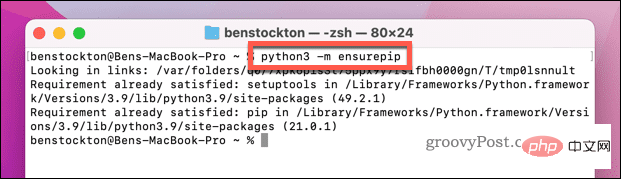
Verwenden des PIP-Installationsskripts für Python 3 auf dem Mac
Eine andere Möglichkeit, PIP auf dem Mac zu installieren, ist die Verwendung des PIP-Installationsskripts ( get-pip.py ). Dies ist nur für Python 3-Benutzer verfügbar.
Hinweis: Die Verwendung dieses Skripts ist sicher, wir raten jedoch immer zur Vorsicht, wenn Sie die Ausführung von Online-Skripts auf Ihrem Mac zulassen. Sie sollten dieses PIP-Installationsskript nur verwenden, wenn Sie sich der Risiken bewusst sind und gerne fortfahren. Andernfalls verwenden Sie stattdessen eine der anderen Methoden.
So installieren Sie PIP auf einem Mac mit dem get-pip-Skript:
- Öffnen Sie die
- Terminal-Anwendung über Launchpad. Geben Sie im Terminal
- curl https://bootstrap.pypa.io/get-pip.py -o get-pip.py ein und drücken Sie Enter. Lassen Sie
- curl Zeit, das Skript auf Ihren Mac herunterzuladen. Wenn Sie fertig sind, geben Sie
- python3 get-pip.py ein und drücken Sie Enter. Warten Sie, bis die Installation abgeschlossen ist.
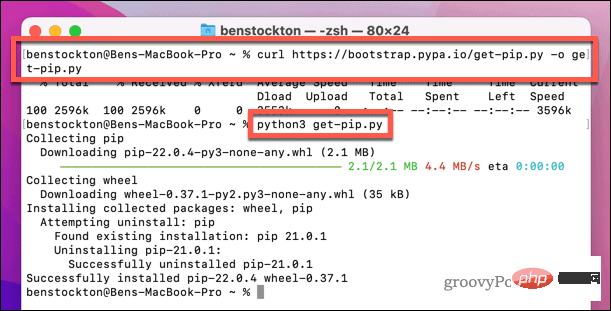
Stellen Sie sicher, dass Sie Homebrew auf Ihrem Mac installieren, bevor Sie fortfahren.
Installieren Sie PIP auf einem Mac mit Homebrew:
Öffnen Sie die
Terminal-Anwendung über das Launchpad-Menü.- Geben Sie im Terminalfenster brew install python ein und drücken Sie
- Enter.
Homebrew installiert die neueste Version von Python (einschließlich PIP). Warten Sie, bis der Vorgang abgeschlossen ist. Um die PIP-Installation abzuschließen, geben Sie
Um die PIP-Installation abzuschließen, geben Sie - brew unlink python && brew link python ein und drücken Sie
- Enter.
 So überprüfen Sie die PIP-Version auf dem Mac
So überprüfen Sie die PIP-Version auf dem Mac
Überprüfen Sie die PIP-Version auf dem Mac:
Öffnen Sie die Terminal-App.
- Geben Sie im Terminal
- pip –version ein und drücken Sie
- Enter. Alternativ geben Sie python3 -m pip –version ein und drücken Sie
- Enter.
So aktualisieren Sie PIP auf einem Mac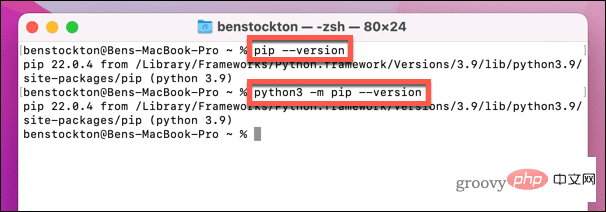
PIP auf dem Mac aktualisieren:
Öffnen Sie die Terminal-App.
- Geben Sie im Terminal
- python3 -m pip install –upgrade pip ein und drücken Sie
- Enter. Warten Sie, bis der Befehl abgeschlossen ist. Wenn die neueste Version installiert ist, gibt PIP die Meldung „Anforderungen erfüllt“ zurück. Um zu überprüfen, ob das Update erfolgreich war, geben Sie
- pip –version ein und drücken Sie Enter .
- Wenn sich die PIP-Version nicht geändert hat, wiederholen Sie bitte die obigen Schritte.
- Python unter macOS verwenden
Wenn Sie die oben genannten Schritte korrekt ausgeführt haben, sollten Sie PIP für Python schnell auf Ihrem Mac installieren können. Anschließend können Sie damit externe Pakete und Python-Bibliotheken aus dem offiziellen PyPI-Repository installieren. 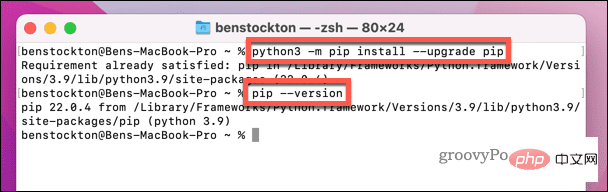
Das obige ist der detaillierte Inhalt vonSo installieren Sie PIP auf einem Mac. Für weitere Informationen folgen Sie bitte anderen verwandten Artikeln auf der PHP chinesischen Website!


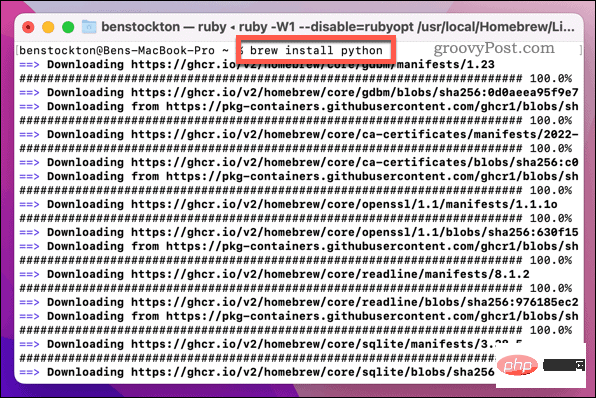
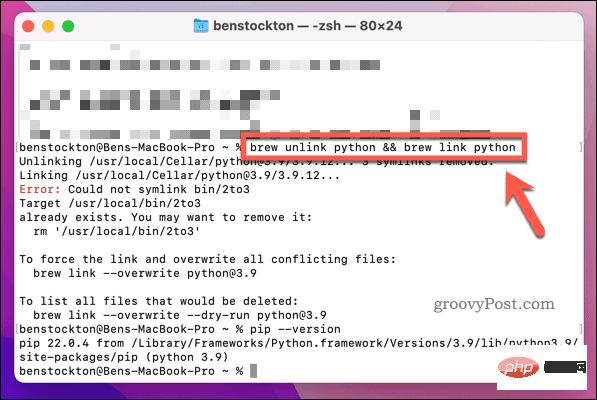 So überprüfen Sie die PIP-Version auf dem Mac
So überprüfen Sie die PIP-Version auf dem Mac